从零开始:Coze Studio开源版部署全记录(win11)
Coze Studio 概述
开源浪潮下的Coze Studio:重新定义AI Agent开发
2025年7月26日,字节跳动突然宣布将其AI智能体开发平台"扣子"(Coze)全面开源,这一举动在开发者社区引发了巨大反响。作为国内领先的AI Agent开发平台,Coze的开源不仅降低了AI应用开发的门槛,更可能重塑整个智能体开发工具的竞争格局。本文将全面剖析Coze Studio开源版本的技术特性、部署方法、使用场景以及开源协议细节,带您深入了解这一颠覆性技术。
其中Coze Studio作为可视化、低代码的AI Agent开发环境,支持拖拽节点编排工作流,集成Prompt优化、RAG(检索增强生成)、插件等功能,能够快速构建智能体应用
其技术栈也完全公开:后端采用Golang微服务与DDD架构,前端基于React+TypeScript,支持Docker部署,最低仅需双核CPU+4GB内存即可运行
开源协议详解:Apache 2.0的商业友好性与合规要点
Coze Studio采用Apache 2.0许可证,这是一种极为宽松的开源协议,但这并不意味着可以毫无限制地使用该项目。"开源不等于免费"这一原则在Coze Studio的应用中同样成立,开发者需要清楚理解协议条款以避免法律风险
从零开始:Coze Studio开源版部署全指南
Coze Studio的部署过程设计得相当友好,按照官方指南,即使是新手也能在30分钟内完成本地环境的搭建。下面将详细介绍从环境准备到服务启动的全流程,帮助开发者快速上手。
1.环境准备与前置条件
在开始部署前,需确保您的机器满足最低系统要求:双核CPU、4GB内存,这是保证基本运行的底线配置。操作系统方面,支持Windows 10/11(需启用Hyper-V)
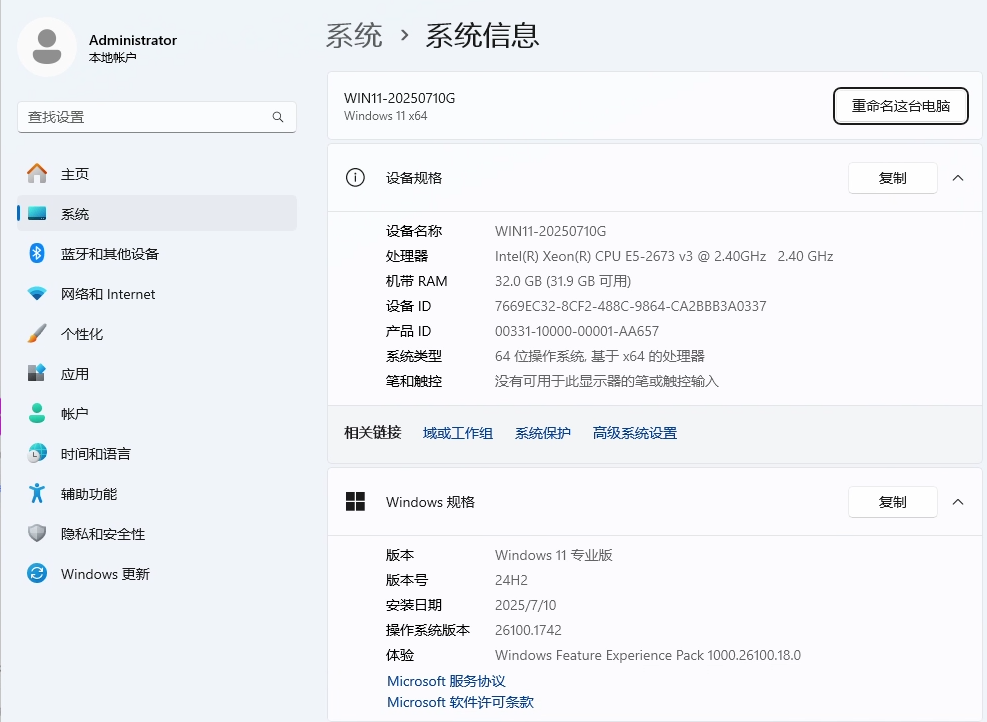
2. Docker安装
必须预先安装的软件只有Docker和Docker Compose,这是Coze Studio的标准交付方式
Windows用户需注意:系统版本必须为v19044及以上,否则无法安装Docker Desktop
以下是各平台的Docker安装指南:
- Windows:从Docker官网(Docker: Accelerated Container Application Development)下载Desktop安装包,双击运行即可
- macOS:使用Homebrew命令
brew install --cask docker或下载pkg安装包 - Linux:通过包管理器安装,如Ubuntu的
sudo apt-get install docker.io docker-compose
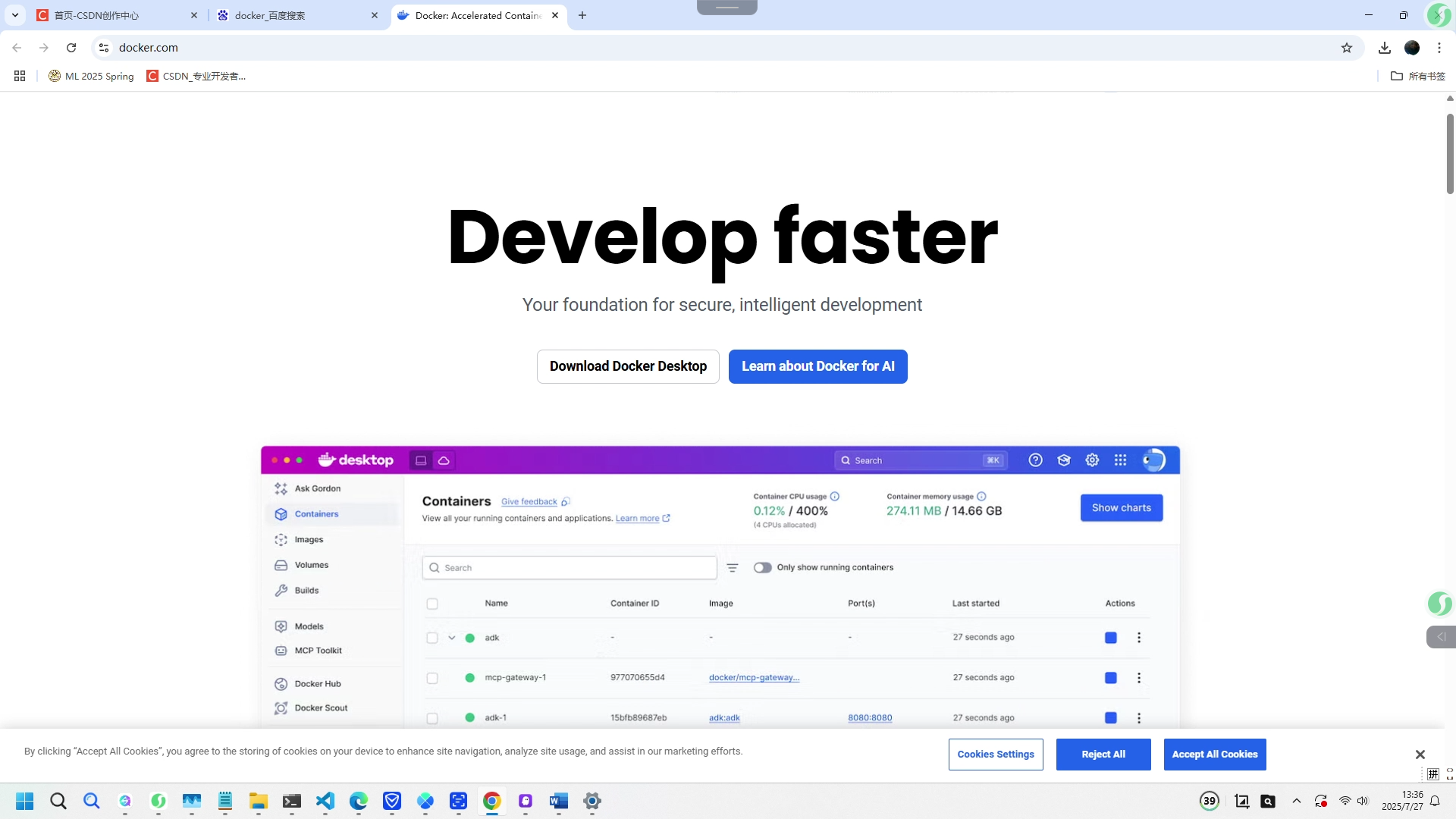
验证 Docker & Docker Compose
安装完成后,验证Docker是否安装成功,可运行命令docke
